

作者:Adela D. Louie, 最近更新:November 2, 2022
當你的 iPad 突然空白時,真的很煩人。 你可以去圈子確定如何 修復 iPad 黑屏 因為你不能沒有 iPad 的陪伴。 它真的很有壓力,如果有任何嚴重的缺陷,你肯定會擔心,你必須立即採取一些措施來修復它。
在本文中,我們將了解如何修復 iPad 黑屏的方法以及導致這種困境發生的可能原因。 因此,如果您目前正在強調自己能夠確定可能的解決方案,那麼您現在可以冷靜下來,因為您正走在正確的道路上。 讓我們開始並具體確定肯定會幫助我們的事情。
第 1 部分:是什麼導致我的 iPad 變成空白?第 2 部分:如何修復 iPad 空白屏幕?第 3 部分:修復 iPad 空白屏幕的最簡單方法是什麼?第4部分。全部歸納
確定問題的原因是任何研究的重要組成部分。 因此,在我們能夠確定如何修復 iPad 黑屏的程序之前,我們必須首先確定導致這種困境的原因。 你可以冷靜下來,因為這個問題仍然被認為是次要的,我們絕對可以做點什麼。
有很多可能的原因,有些可能是您的電池電量耗盡,導致您的電池設置為省電模式並變暗,或者您的電池已完全耗盡並且您的 iPad 已經關閉。
一些更具技術性的問題可能是因為設備的操作系統或 iPadOS 有更新,或者應用程序崩潰了。
好吧,如果您想知道更嚴重的原因,可能會損壞硬件。 好吧,如果您還不確定設備突然斷電的可能原因,現在判斷還為時過早。
另一方面,如果您嘗試我們將在下面列舉的任何可能的修復 iPad 空白屏幕的解決方案,那麼困境可能會變得更容易。
這是一個很好的開始,我們已經對 iPad 突然黑屏的可能原因有所了解,現在是時候學習如何修復 iPad 黑屏的可能方法了。 這些方法不能保證設備的完全和快速恢復,但嘗試一下並不是一件壞事,這樣我們就可以充分了解這種修復是否有效。
您可以立即嘗試的常見修復之一是 檢查充電端口 您的設備。 或者,您可以快速獲取充電器並嘗試為 iPad 充電。 可能的原因可能是您的設備沒電並已關閉,或者設備的充電端口損壞導致端口無法正常工作。
另一個常見的困境可能是您的設備亮度不足。 而且由於您最初的想法是 iPad 是空白的,因此您無法檢查這個,您可以嘗試使用 Siri。 嘗試此修復將需要您打開 Siri “On“ 在裡面 ”設定”您設備的應用程序。 另一方面,啟用 Siri 後,您可以要求它將設備的亮度調到最大,以確保沒有嚴重問題。
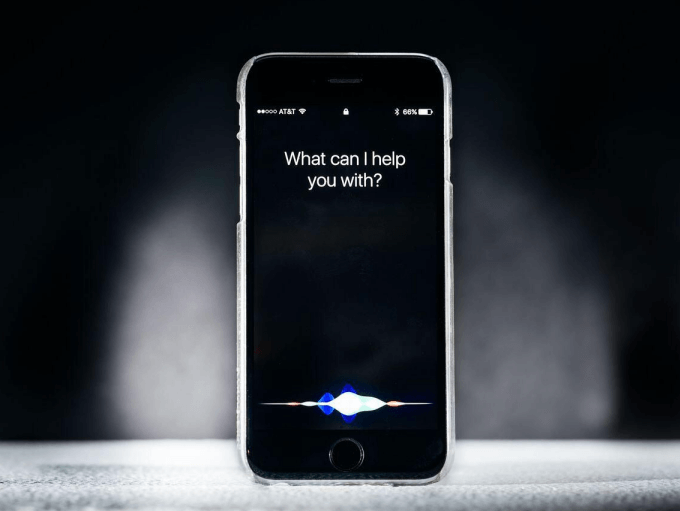
這是修復 iPad 黑屏的另一種簡單方法,嘗試強制重啟 iPad。 儘管這與通常僅重新啟動設備不同,但與我們將在此處討論的其他修復 iPad 黑屏的方法相比,它仍然要容易得多。 以下是執行強制重啟設備的方法:
持有 ”首頁 ”按鈕同時與“充電”按鈕,然後在您看到屏幕上出現 Apple 標誌時鬆開。
您可以嘗試按“調高音量”,然後是“音量減小” 按鈕,然後在您同時按下“充電”按鈕,然後在您看到屏幕上出現 Apple 標誌時鬆開按鈕。
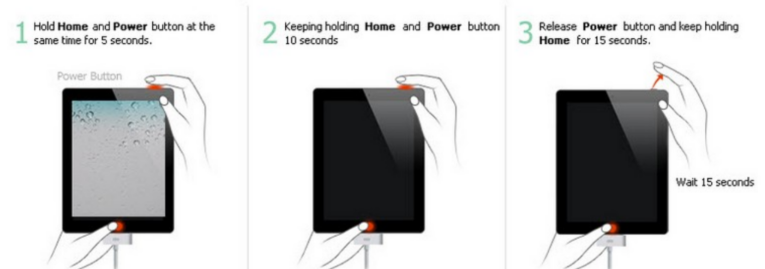
修復 iPad 空白屏幕的另一種方法是將您的設備置於恢復模式。如果您的 iPad 出現空白,恢復模式將讓您將設備連接到 iTunes 應用程序,該應用程序可以幫助您恢復和更新您的設備。 如果你害怕洩露你的隱私,你甚至可以 使用恢復模式擦除您的數字設備.
這也是您可以嘗試修復 iPad 空白屏幕的方法之一。 只需提醒您,您必須安裝最新版本的 Finder 和 iTunes 才能繼續。 您還必須知道這種方法會擦除您的 iPad,因此為了確保您的所有數據完好無損,您可以隨時創建備份。
好吧,如果您想修復 iPad 空白屏幕,這些方法只是您可以執行的一些方法。 您還必須確保您存儲在設備上的所有數據都得到妥善管理,以便您可以很好地利用設備。
有沒有更好的方法來修復 iPad 黑屏? 嗯,這篇文章最好的部分和前面的問題都會在這裡得到解答。 我們還可以得出結論,我們的 iPad 空白的可能原因之一是空間不足。
我們傾向於更新很多應用程序並存儲很多設備無法再處理的文件,所以我們可以做的另一件事是釋放一些空間,看看這個解決方案是否有效。
為此,您必須擁有能夠幫助您輕鬆準確地完成工作的最佳工具。 我們將向您介紹一個工具,它被稱為 FoneDog iPhone 清潔劑.
這是最好的 iOS 清理和刪除設備上存在的不需要和不必要的文件時使用的工具。 在這種情況下,您可以擁有大量可用空間,可用於存儲其他文件或優化設備。
為了更輕鬆地完成任務 頂級 iPhone 清潔工具,很高興知道它有一個叫做“刪除所有數據”功能,您只需單擊一下即可刪除所需的所有文件。 您不必一一檢查文件,以防最終必須一一刪除。
另一方面,您也可以選擇要刪除的文件。 您還可以使用此 iPhone Cleaner 將文件從一台設備傳輸到另一台設備、恢復文件,甚至創建存儲在設備上的文件的備份。
首先,您必須在計算機上下載並安裝 iPhone Cleaner,然後使用避雷線連接兩者。 確保設備彼此正確互連後,您可以點擊“信任”。 然後,您現在可以通過點擊“繼續檢查設備上存在的文件”快速掃描”。 掃描完成後,您現在可以查看詳細信息,如果您想了解更多關於您的設備的信息,您可以隨時點擊“更多信息“。

現在,讓我們確定如何釋放我們的一些空間的步驟 iPad的 能夠使用 FoneDog iPhone Cleaner 修復 iPad 空白屏幕。
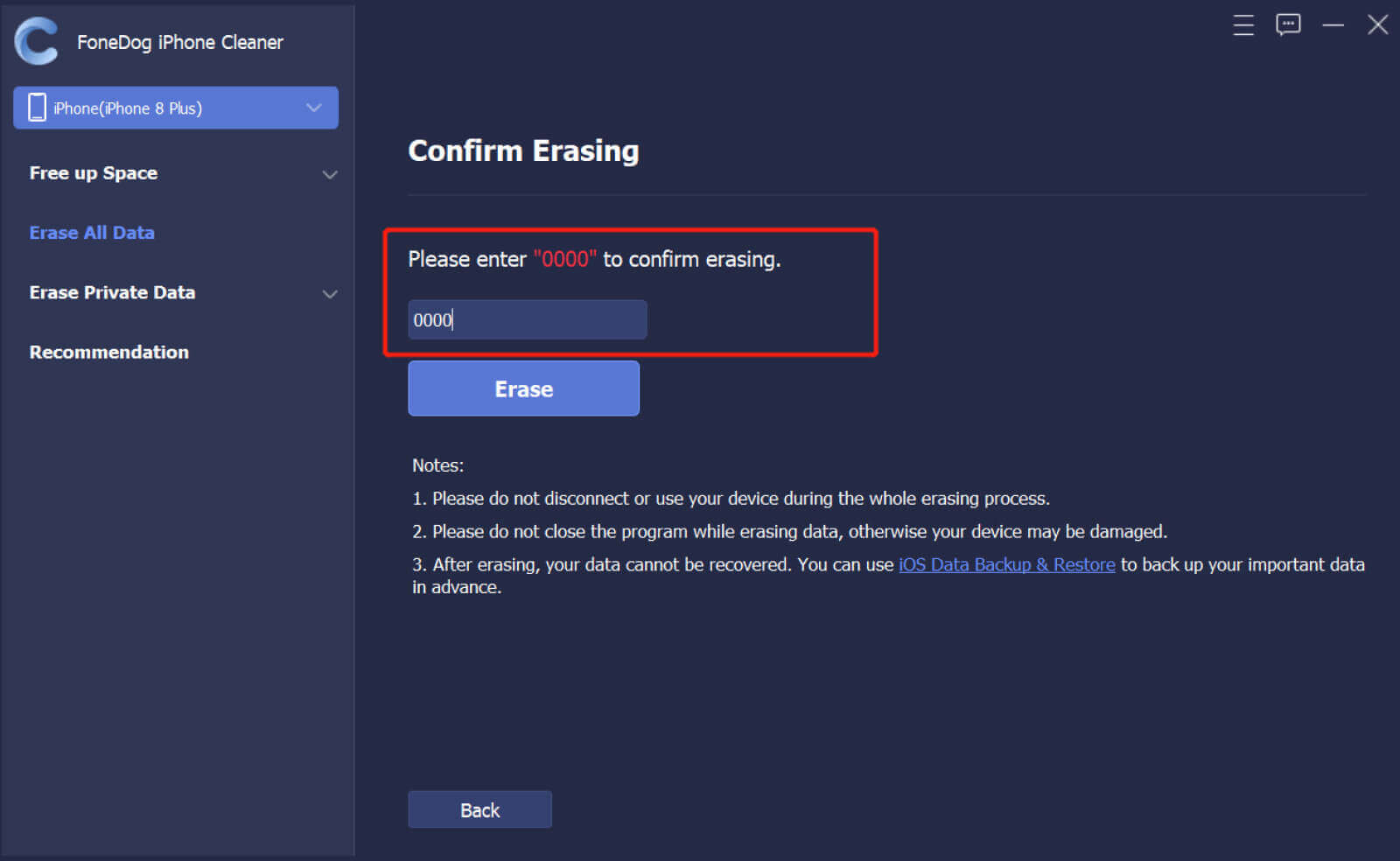
在繼續執行此方法之前,您必須確保所有數據都保存在存儲中,或者您已創建備份。
人們也讀如何清除 iPad 上的瀏覽歷史記錄:您的終極指南 [2022 更新]如何從 iPad 中刪除照片 - 簡易指南
我們希望您已經了解了修復 iPad 空白屏幕所需的所有信息和詳細信息。 始終確保在執行上述任何方法之前,您已創建備份以避免丟失重要數據。
發表評論
留言
熱門文章
/
有趣無聊
/
簡單難
謝謝! 這是您的選擇:
Excellent
評分: 4.7 / 5 (基於 73 個評論)